Today:
목차

모자이크 사용빈도💬
🥖리뷰 블로그를 쓰는 분들이라면 직접 어떤 장소에 방문하거나 어떤 물건들의 사진을 찍습니다. 하지만, 에로사항 중 하나가 바로 음식점이나 관광지 처럼 사람이 많은 장소에서 사진을 찍을 때, 지나가는 사람들이 얼굴이 사진에 찍히는 것입니다.
물론, 다른사람의 얼굴이 나온 사진을 함부로 사용하면 안되겠지요. 이런 경우 아주 간단하게 모자이크 처리하는 방법이 있습니다. 바로 그림판을 이용하면 됩니다.
.
모자이크 영어로💬
🥖여기서 잠깐, 일반적으로 이미지나 동영상에서 형체를 알아보지 못하게 처리하는 것을 모자이크(Mosaic)라고 표현합니다. 하지만 일반적으로 영어권에서 그렇게 편집되어진 이미지를 모자이크라고 표현하기 보다는, Censored 라 표현합니다. 반대로 모자이크가 되지 않은 이미지는uncensored 라고 표현합니다.
그림판 단축키💬
🥖그림판을 이용하는 방법은 아주 간단합니다. 이미지의 원하는 부분을 선택도구를 이용해서 선택한 후, [ Ctrl - ] 을 세 번 그리고 [ Ctrl + ] 을 세 번 누르면 모자이크가 완성이 됩니다.
모자이크 그림판으로 빠르게 만드는 법 💬
1초💬
🥖 그림판으로 이미지를 불러온 다음에 아래 이미지와 같이, 선택도구를 이용하여 원하는 부분을 드래그하여 선택하여 줍니다.
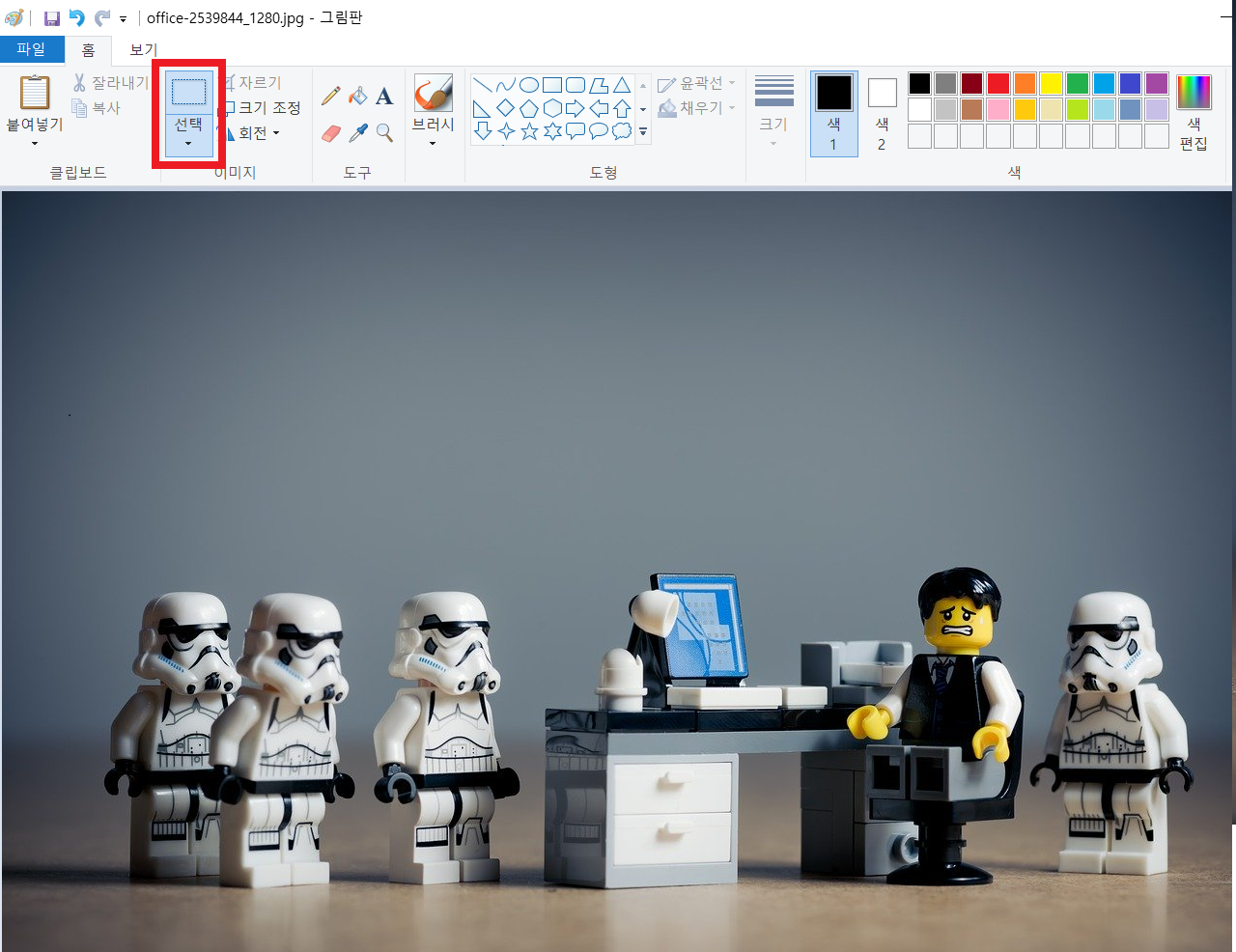
2초💬
🥖 원하는 부분의 영역을 선택하신 후에 [Ctrl - ][컨트롤 마이너스]를 세 번 눌러 줍니다.



3초💬
🥖 다시 [Ctrl + ][컨트롤 플러스]를 세 번 눌러 줍니다.



모자이크 완성💬
🥖아래와 같이 모자이크가 완성이 되었습니다.

더 강력한 모자이크💬
🥖만약, 위의 방법으로 모자이크가 만족스럽지 않다면, Ctrl -+ 를 세 번이 아닌 네 번, 다섯 번 실행해 주시면 됩니다.

움짤💬
🥖아래는 GIFCam으로 저장한 이미지 입니다. Ctrl - 네번, Ctrl + 네 번을 눌렀습니다. 간단한게 이미지를 불러와서 단축키만 외워둔다면 3초만에 모자이크 만들기가 가능해집니다.

블로그 읽어주셔서 감사합니다.
Written by Sun Lee
공감과 댓글은 작성자에게 힘이됩니다.🥰





최근댓글